警告
本文最后更新于 2023-11-21 10:29,文中内容可能已过时。
一、创建桥接交换机

二、配置wslconfig
进入 %UserProfile% 目录, 创建 .wslconfig 文件, 内容如下
1
2
3
4
5
| [wsl2]
networkingMode=bridged
vmSwitch=WSLBridge
ipv6=true
dhcp=false # 如果不用静态IP 改为false即可
|
三、配置静态IP
在 WSL 中修改如下信息
1
2
3
4
5
6
7
8
9
| sudo vim /lib/lib/systemd/network/wsl_external.network
[Match]
Name=eth0
[Network]
Description=bridge
DHCP=false
Address=192.168.6.117/21
Gateway=192.168.2.1
|
自定义 DNS
1
2
3
4
5
6
7
8
9
| sudo vim /etc/wsl.conf
[network]
generateResolvConf = false
[boot]
systemd=true
rm -f /etc/resolv.conf
echo "nameserver 223.5.5.5\nnameserver 223.6.6.6" > /etc/resolv.conf
|
四、开机自启网络管理
重启 WSL( wsl --shutdown )后执行如下命令
1
2
3
4
| sudo systemctl restart systemd-networkd
sudo systemctl enable systemd-networkd
sudo systemctl restart systemd-resolved.service
sudo systemctl enable systemd-resolved.service
|

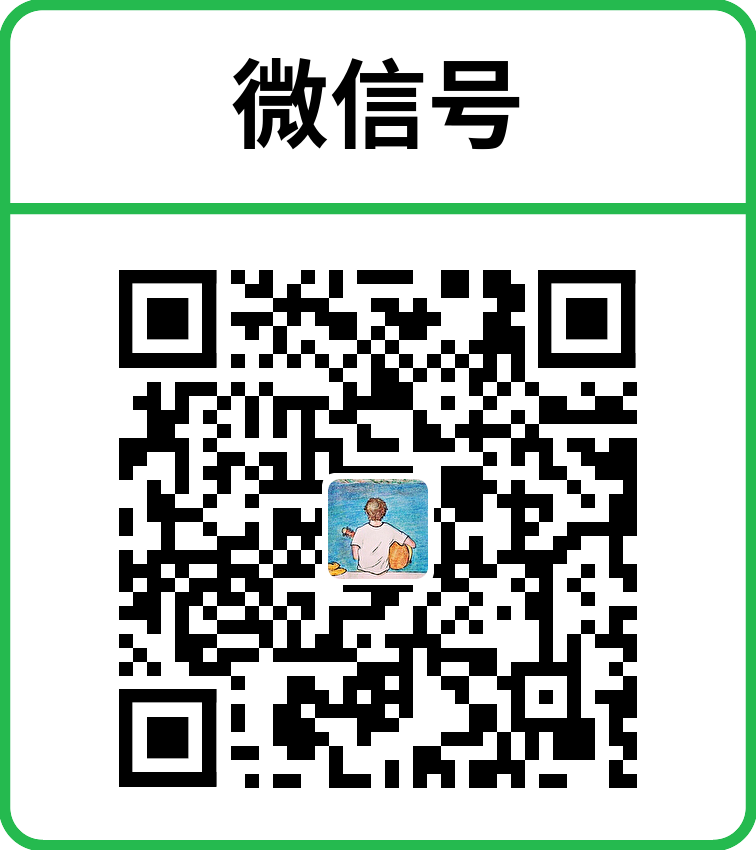 微信号
微信号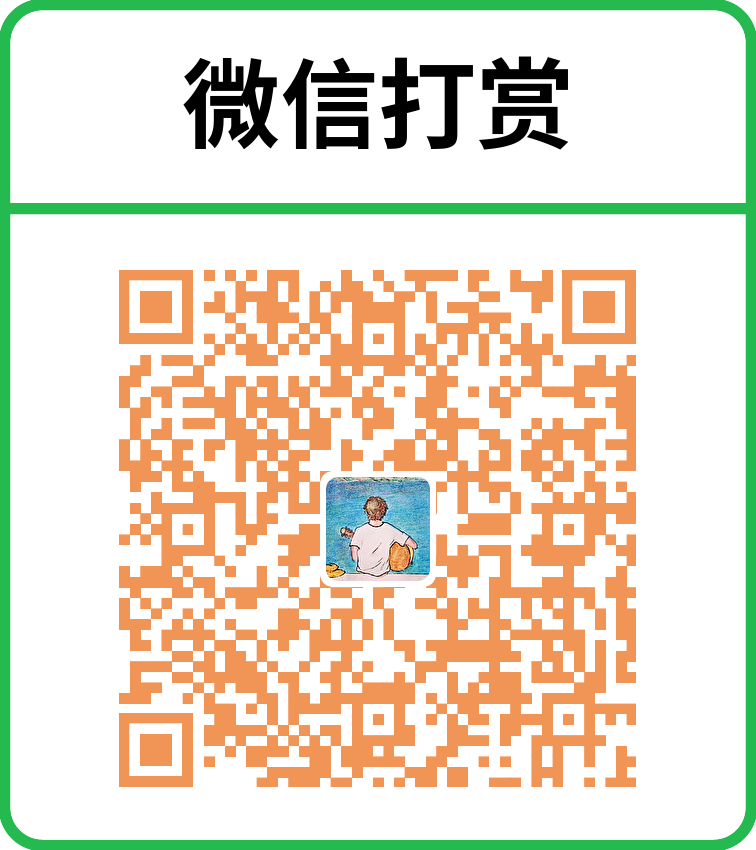 微信打赏
微信打赏
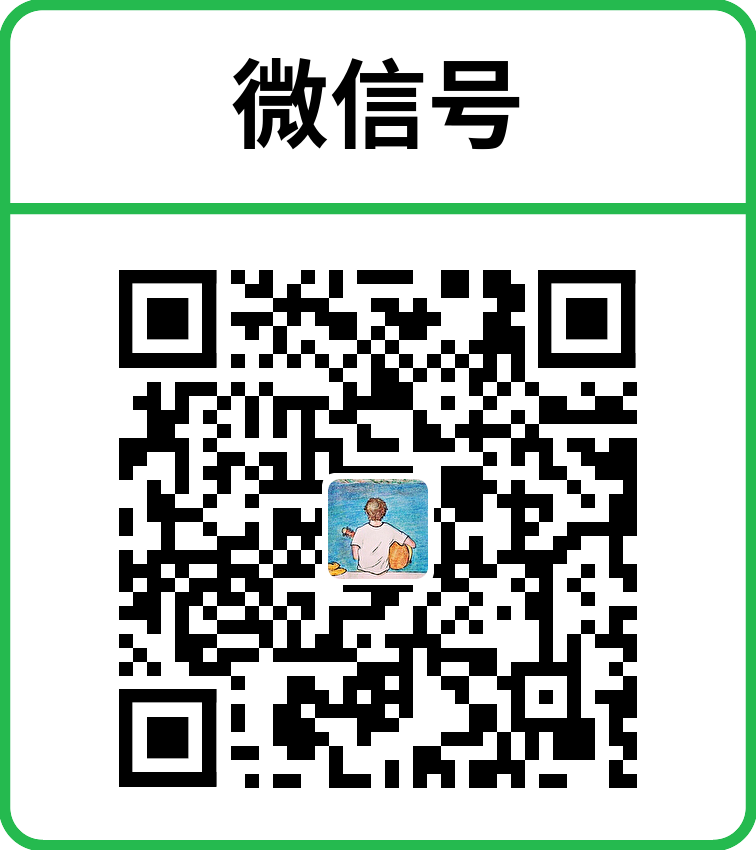 微信号
微信号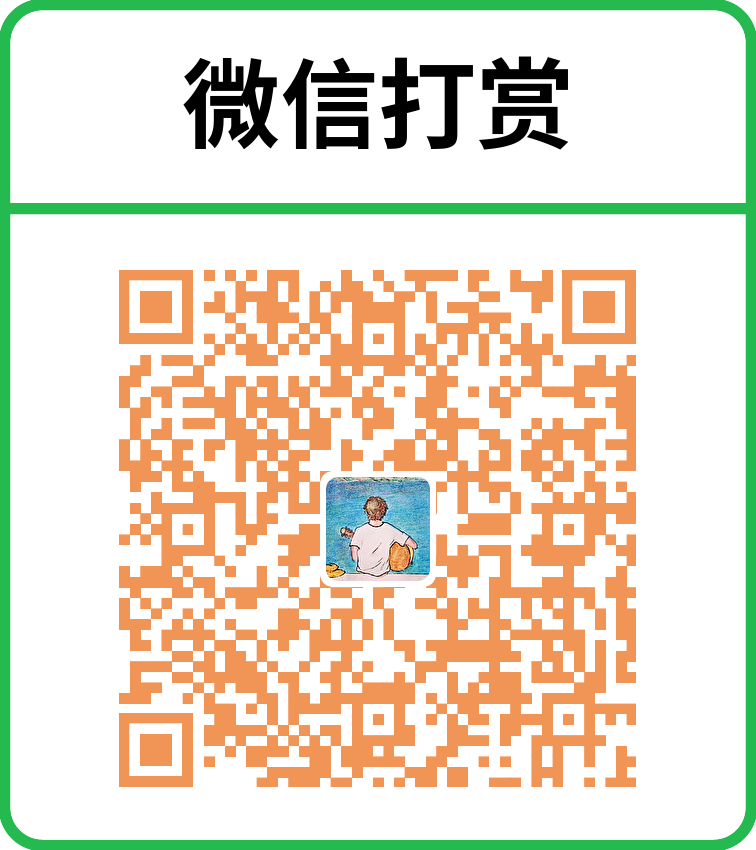 微信打赏
微信打赏